IRC, iletişimin birincil yollarından biridirLinux topluluğu içinde. Yaşına rağmen, büyük projeler hala onu kullanıyor. Linux'ta aralarından seçim yapabileceğiniz birçok IRC istemcisi var, ancak en popülerlerinden biri Irssi. Irssi'nin bu kadar popüler olmasının nedeni bir terminal programı olması. Bu, bir terminaliniz olduğu sürece, IRC üzerinden iletişim kurabileceğiniz anlamına gelir. Hepsinden iyisi, sadece metin programı olduğu için çok az kaynak kullanıyor. İşte Irssi'yi Linux seçim dağıtımınıza nasıl kuracağınız.
SPOİLER UYARISI: Aşağı kaydırın ve bu makalenin sonunda eğitim videosunu izleyin.
Kurulum
Ubuntu
sudo apt install irssi
Debian
sudo apt-get install irssi
Arch Linux
sudo pacman -S irssi
fötr şapka
sudo dnf install irssi
OpenSUSE
sudo zypper install irssi
Diğer Linux

Irssi'yi kaynaktan inşa etmek birkaç tane gerektirirbağımlılıklar ancak çok fazla değil, çünkü program metin odaklı. Oluşturmak için Glib 2.6 veya daha yeni, pkg-config, OpenSSL, git ve Terminfo'ya sahip olduğunuzdan emin olun. Bu bağımlılıkların işletim sistemine bağlı olarak farklı adlara sahip olabileceğini unutmayın. En iyi sonuçları elde etmek için pkgs.org adresini ziyaret edin veya Linux PC’nizin paket yöneticisini arayın.
Kaynak kodunu önce Github'dan kaynak kodunu alarak Irssi derleme işlemini başlatın. git terminalde komut.
git clone https://github.com/irssi/irssi.git
Kullan... CD uçbirim çalışma dizinini ~ / dan yeni kopyalanan Irssi klasörüne değiştirme komutu.
cd irssi
Klasörün içinde, Irrsi IRC istemcisini oluşturmak için gereken tüm kodlar orada. Bunu inşa etmek için ilk adım autogen senaryo. Bu otomatik olarak gerekli dosyaları üretecektir.
./autogen.sh
Çalışan autogen komut dosyası da dahil olmak üzere birkaç dosya üretecektir Yapılandır senaryo. Yapılandırma, bir bilgisayarı taramak ve yeni bir “make” dosyası oluşturmak için kullanılır (diğer bir deyişle, derleme talimatları).
./configure
Yapılandır yeni bir “make” oluşturdu” dosya. Buradan, Irssi'nin derlenmesini başlatmak için makefile komutunu kullanın. Derleme yazılımı asla hızlı olmadığından bunun biraz zaman alabileceğini anlayın.
make
GCC yazılımı oluşturmayı bitirdiğinde, bilgisayarınızda kök kullanıcı olarak oturum açın ve sisteme Irssi yükleyin.
su make install
Buradan, bir terminal açıp komut olarak “irssi” ye girerek Irssi IRC istemcisini başlatabilirsiniz.
Yapılandırma
Irssi IRC istemcisi oldukça iyi çalışıyorkutudan en iyi şekilde yararlanmak istiyorsanız, bunu yapılandırmanız en iyisidir. Irssi'nin yapılandırma dosyası her kullanıcı için ~ / dir. PC’de IRC istemcisini kullanmak isteyen her kullanıcı kendi ~ / .İrssi / yapılandırma dosya. Dosyayı düzenlemek için, bir terminal açın ve aşağıdaki komutu yazın.
nano ~/.irssi/config
Kanalları Birleştirme
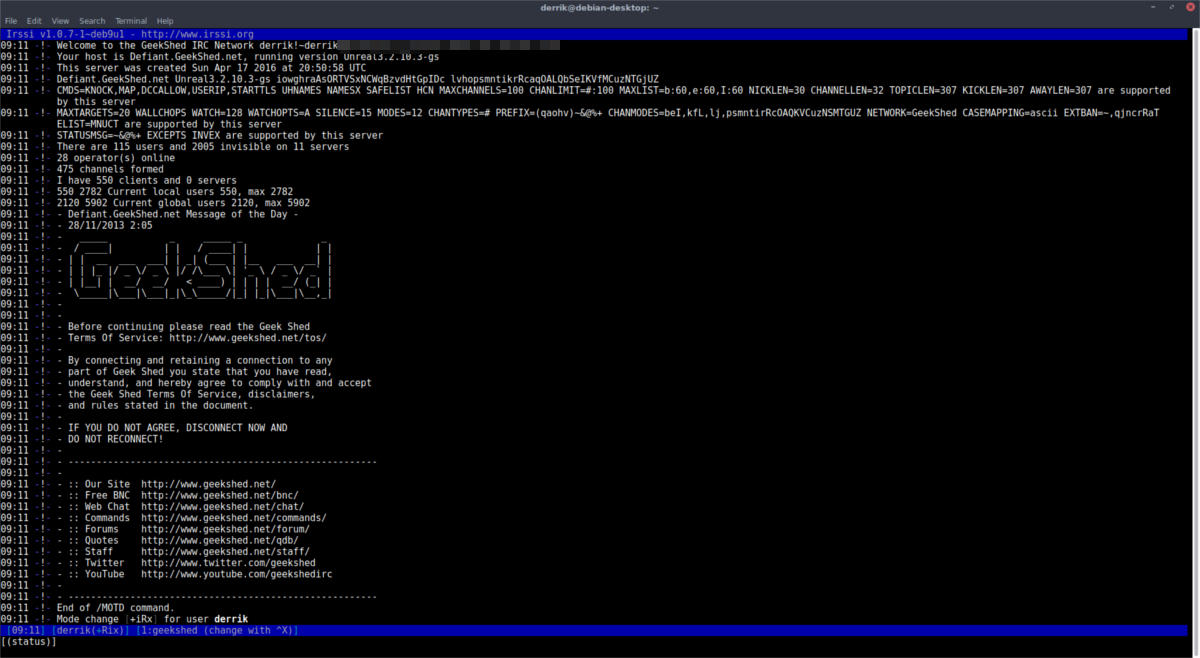
Kullan... / sunucu İstediğiniz IRC sunucusuna katılmak için komut.
/server irc.test.net
İsteğe bağlı olarak, Irssi'nin her zaman başlangıçta IRC sunucunuza girmesi için aşağıdakileri yaparak girmesini sağlayın:
/server add -auto -network test irc.test.net /save
Sunucu yapılandırma ayarlarıyla, kullanarak kanala katılın. /katılmak.
/join #testchannel
Birlikte ayrılmak:
/leave /quit
“Nick” ayarı
Irssi kurulduğunda, yeni birPC’nizdeki varsayılan ayarlardan Örneğin, Ubuntu'daki “gerçek adınız” “John Smith” ve kullanıcı adınız “jsmith” ise, Irssi yapılandırmanıza “real_name” olarak “John Smith” ve “jsmith” i “nick” olarak ekleyecektir. ve “kullanıcı_adı”.
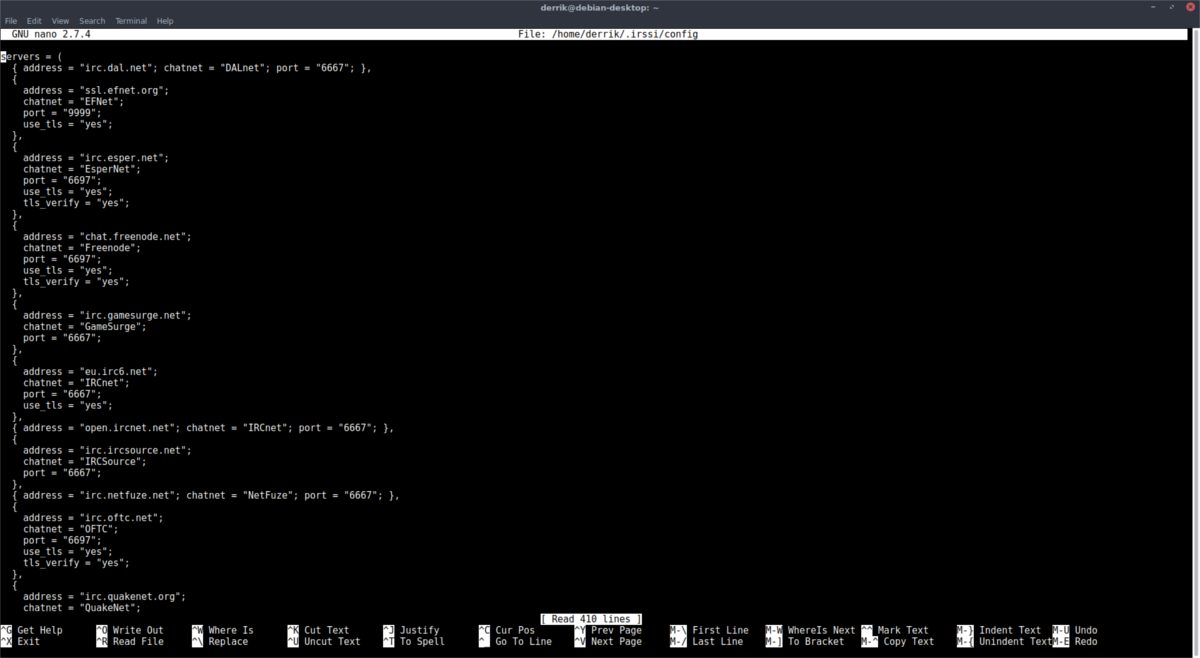
Çoğu insan için, varsayılan değerler iyi olduğu için ayarları değiştirmek için bir neden yoktur. Bununla birlikte, IRC konusunda çok titizseniz, onu değiştirmenin bir yolu var. Tuşuna basarak başlayın Ctrl + Wve “real_name” aranıyor. Sonra gerçek ad, Kullanıcı adı, ve Nick, değerleri başka bir şeyle değiştirin. Ardından config dosyasını ile kaydedin Ctrl + O.
Otomatik bağlantı
IRC istemcinizin başlangıçta çeşitli kanallara otomatik olarak bağlanması mı gerekiyor? İşte nasıl yapılacağı. Sunucuyu sunucuyla birleştirerek başlayın. / sunucu Komut.
/server irc.test.net
Kullan... /kanal komut vermek -Oto otomatik olarak oturum açmak için
/channel add -auto #test test
Tüm kanallar eklendiğinde, değişiklikleri config dosyanıza kaydedin.
/save
Irssi Yapılandırmasını Yedekleyin ve Şifreleyin
Sadece Irssi'deki temelleri ele aldıkYapılandırma, ortalama bir kullanıcının büyük olasılıkla bundan daha fazlasını yapması gerekmeyeceğinden. Yine de, ileri düzey bir kullanıcıysanız ve ~ / .irssi / config klasörünüzde birçok kişisel öğeniz varsa, şifrelenmiş bir yedeği almak en iyisidir.
Şifreleme yoluna gitmek, senden başka kimse yok demek.yapılandırma dosyasına erişme yeteneğine sahip olacak. Şifrelemeyi başlatmak için GPG'nin kurulu olduğundan emin olun. Ardından bir terminal penceresi açın ve ayarlarınızı şifreleyin.
cd ~/.irssi
gpg -c config
Şifrelemenin çıktısı alınmalı ~ / .İrssi / config.gpg. Şifreli yapılandırma dosyasını bilgisayarınıza taşıyın /ev/ Klasör.
mv config.gpg ~/
Artık dosya güvenli olduğundan, dosyayı Dropbox'a, Google Drive'a vb. Yüklemek için çekinmeyin. GPG'de şifre çözme komutunu çalıştırarak istediğiniz zaman dosyanın şifresini çözün.
gpg config.gpg mv config ~/.irssi</ P>













Yorumlar